
Ka disa raste kur mund të jetë e dobishme që disa kopje të të njëjtit aplikacion të hapen njëkohësisht, jo vetëm një dritare e veçantë, por versionet e plota të aplikacionit që funksionojnë krah për krah, gjë që mund të jetë e dobishme nëse punojmë me dy ekrane, për shembull. Dhe kjo është arsyeja pse është A keni dashur ndonjëherë të hapni të njëjtin aplikacion disa herë? dhe ju nuk mundeni
Është e vërtetë se mollë nuk e bën të lehtë këtë pjesë, sepse mund të dëshironi të konfiguroni desktop të ndryshëm që kanë aplikacione të parkuara atje ose për një arsye tjetër për të aksesuar versionet dublikatë të të njëjtit aplikacion. Cilado qoftë arsyeja, ne mund ta bëjmë atë. Në artikullin e sotëm do të shohim se si të hapim të njëjtin aplikacion disa herë në një mënyrë të thjeshtë, nga terminal të Mac.
A mund të klikoj me të djathtën mbi ikonën?
Ndërsa kjo mund të duket si rruga më e dukshme, nuk do të bëjë siç do të shihni se nuk ka asnjë mundësi për të hapur aplikacionin. E njëjta gjë ndodh nëse shkoni në shiritin e menusë kur aplikacioni që kemi zgjedhur është duke u ekzekutuar dhe më pas zgjidhni app dhe shikoni në menutë rënëse.
Kjo për faktin se sistemi operativ MacOS nuk është vërtet i konfiguruar për të hapur disa versione të një aplikacioni në të njëjtën kohë. Djemtë në Cupertino nuk e kishin menduar këtë në ditët e sotme, as nuk e mbajnë mend në përditësimet e OS, kështu që në vend të kësaj do t'ju duhet të shkoni te linja e komandës. Por mos u shqetësoni, nuk është aq e vështirë sa duket. Le të shohim se si është bërë!
Përdorni aplikacionin Terminal
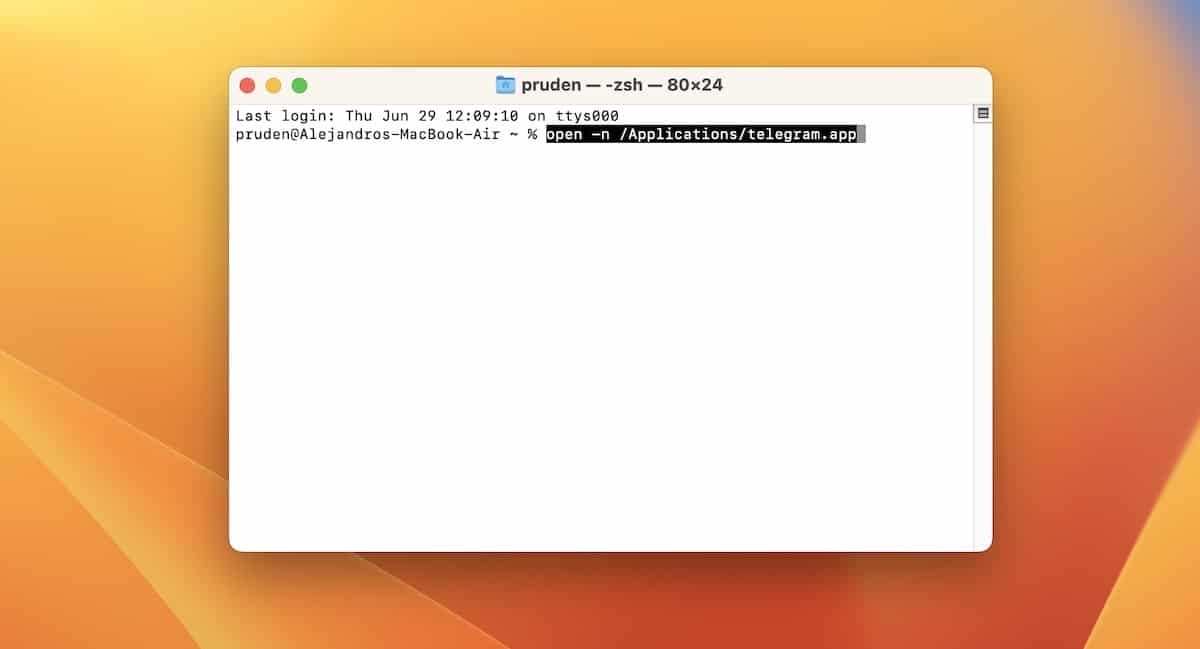
Mënyra për të ekzekutuar dy versione të një aplikacioni në të njëjtën kohë është të përdorni Linja e komandës. Kjo mund të tingëllojë e frikshme, por është vetëm një rresht i vetëm kodi që duhet të futni dhe nuk ka rrezik të prishni asgjë. Plus është shumë e lehtë.
Nëse je dikush që nuk e ka përdorur linjën e komandës më parë, gjë që është krejtësisht normale, atëherë unë ju këshilloj, mund ta arrini duke hapur Spotlight dhe duke kërkuar për Terminal. Kur shihni aplikacionin të shfaqet në listën e rezultateve, zgjidhni atë dhe do të shihni një dritare të hapur me disa kode në krye.
Tani, gjithçka që duhet të bëni është të futni komandën e mëposhtme në sistem: hap -n /Aplikacionet/(emri i aplikacionit.
Le të shkojmë me shembullin që duam të hapim dy dritare të Telegramit, për shembull. Pra, tani do të vendosnim:
- hap -n /Applications/telegram.app
Tani duhet të shihni një dritare të dytë të hapur që përmban një kopje tjetër të saktë të Telegram. Kjo eshte e gjitha. Nëse nuk e kishit hapur Telegramin kur shkruanit komandën, thjesht futni sërish komandën për të hapur versionin e dytë të Telegramit.
Kështu funksionojnë dy versionet e të njëjtit aplikacion
Siç mund ta shihni, është po aq e thjeshtë sa hapja e të pashfrytëzuarit terminal dhe vendosni fjalinë: hap -n /Aplikacionet/ --app padyshim duke zëvendësuar "aplikacion" për aplikacionin që duam ta hapim për herë të dytë. Mund të jetë e dobishme, për shembull, të konvertohet video me dy programe në të njëjtën kohë dhe të kemi më shumë performancë, ose siç thashë më parë, nëse punojmë në një ekran të dyfishtë, por është gjithashtu e vërtetë dhe duhet të kemi parasysh që hapja dy aplikacione identike do të zvogëlojnë performancën e mushama.
Tani mund të përdorni të dy versionet e aplikacionit në mënyrë të pavarur dhe njëkohësisht. Megjithatë, ka disa paralajmërime që duhet të kemi parasysh, përpara se të dublojmë një aplikacion. Nëse aplikacioni përdor një veçori të ruajtjes automatike, atëherë macOS mund të ngatërrohet se cili është versioni autentik, cili duhet të ruajë. Prandaj, përpara se të fillojmë ndonjë përpjekje të gjatë ose kritike, të tilla si shkrimi i kujtimeve tona ose projekti ynë përfundimtar i diplomës, më mirë kontrollojmë që puna jonë të ruhet kur keni dy versione të hapura.
Përveç kësaj, provoni të konfiguroni një dokument testimi ose mesazh në Telegram, më pas mbyllni aplikacionin dhe kontrolloni nëse puna juaj është ruajtur. Duhet të jetë mirë, por ne nuk duam që ju të humbni ndonjë të dhënë të rëndësishme duke përdorur këtë zgjidhje dhe mund të sillet ndryshe në varësi të aplikacionit që po përdorni.
Në vend të kësaj, mund të përdorni shumë llogari përdoruesish
Nga ana tjetër, nëse nuk doni të humbisni kohë me vijën e komandës apo ndonjë problem që mund të shkaktojë për sa i përket ruajtjes së të dhënave, megjithëse tashmë e kemi parë që është shumë e thjeshtë, e vërteta është se kemi edhe një mundësi tjetër. në dispozicion. ju mund të vendosni një profilin e dytë të përdoruesit në kompjuterin tuaj Mac dhe më pas kaloni mes tyre kur dëshironi të përdorni shembullin tjetër të aplikacionit.
Dhe megjithëse është e vërtetë, se mund të mos jetë alternativa më e mirë, duhet të dini se është një tranzicion mjaft i shpejtë, kështu që mund të jetë që të krijoni një llogari pune dhe një llogari shtëpiake që mund të aksesojë versionet e të njëjtit aplikacion në të ndryshme vende..
Nëse përdorni edhe këtë komandë, na tregoni në komente.
Përshëndetje, nuk funksionon për mua, unë kam Mac OSX 10.6.3.
Kjo procedurë nuk funksionon për mua ... Unë kuptoj se nuk ka një aplikim të tillë. ndihmoj plis